
Este software mantendrá sus controladores en funcionamiento, lo que lo mantendrá a salvo de errores comunes de computadora y fallas de hardware. Verifique todos sus controladores ahora en 3 sencillos pasos:
- Descarga DriverFix (archivo de descarga verificado).
- Hacer clic Iniciar escaneo para encontrar todos los controladores problemáticos.
- Hacer clic Actualizar los controladores para conseguir nuevas versiones y evitar averías en el sistema.
- DriverFix ha sido descargado por 0 lectores este mes.
Your Phone es una pequeña y práctica aplicación de Windows 10 que ayuda a los usuarios a aprovechar al máximo su PC y teléfono móvil. Si bien la aplicación en sí ofrece una buena funcionalidad, es solo cuando funciona y la mayoría de las veces me costó mucho hacerlo funcionar. Los usuarios han informado que no pueden hacer que la aplicación Your Phone funcione en Windows 10 porque la aplicación no puede conectarse.
Con los pasos a continuación, debería poder solucionar el problema de conexión con la aplicación Your Phone.
¿Por qué la aplicación Tu teléfono no se conecta?
1. Deshabilitar conexión medida
- Si bien Your Phone y Your Phone Companion se conectarán entre sí, no recibirá ninguna notificación en su PC desde su teléfono si ha activado la conexión con medidor en su PC.
- Esta restricción está establecida para limitar el uso de datos y evitar el uso inesperado de datos por parte del servicio.
- Para apagar la conexión medida, haga clic en Comienzo y seleccione Ajustes.
- Haga clic en Redes e Internet.
- Seleccione Wifi y haga clic en Administrar redes conocidas.
- Seleccione su red WiFi activa actual y haga clic en Propiedades.

- Desplácese hacia abajo hasta la sección Conexión medida y apague "Establecer como conexión medida”Usando el interruptor de palanca.
- Inicie la aplicación Your Phone en su PC e intente conectarse y verifique si la aplicación funciona sin problemas.
Nota: Desactivar la conexión medida significa que el sistema operativo Windows descargará actualizaciones para el sistema operativo automáticamente.
¿Sabía que puede recargar su teléfono con una computadora portátil en modo de suspensión? Aprenda cómo ahora.
2. Desactivar el ahorro de batería en la PC
- Si desea que la batería de su computadora portátil dure más, probablemente tenga la función de ahorro de batería habilitada todo el tiempo. Sin embargo, cuando está habilitado, Windows intentará limitar el acceso a cualquier otra aplicación para ofrecer más duración de la batería.
- Para desactivar el Ahorro de batería, haga clic en el Centro de Acción en la barra de tareas (parte inferior derecha) y apague BateríaAhorrador.

- Haz lo mismo con tu teléfono. Tire hacia abajo de la barra de notificaciones y toque el icono de ahorro de batería para desactivarlo.
- Intente conectarse a la aplicación de su teléfono y verifique si hay mejoras.
3. Restablecer la aplicación de tu teléfono
- Haga clic en Comienzo y seleccione Ajustes.
- Haga clic en Aplicaciones.
- Debajo Aplicaciones y funciones, busque la aplicación Your Phone.
- Haga clic en Su teléfono y seleccione Opciones avanzadas.
- Debajo Permiso de aplicaciones, asegurarse Aplicaciones en segundo plano está habilitado.

- Desplácese hacia abajo y haga clic en el Reiniciar botón.

- Cuando se le solicite confirmación, haga clic en Si.
- Reinicie el sistema y verifique las mejoras.
RELACIONA HISTORIAS QUE TE PUEDEN GUSTAR:
- La aplicación Windows 10 Your Phone ahora es compatible con dispositivos Android adicionales
- La aplicación Your Phone le permite compartir datos entre PC y teléfonos con Windows 10
- Windows no pudo instalar tu Android [FIX IT NOW]
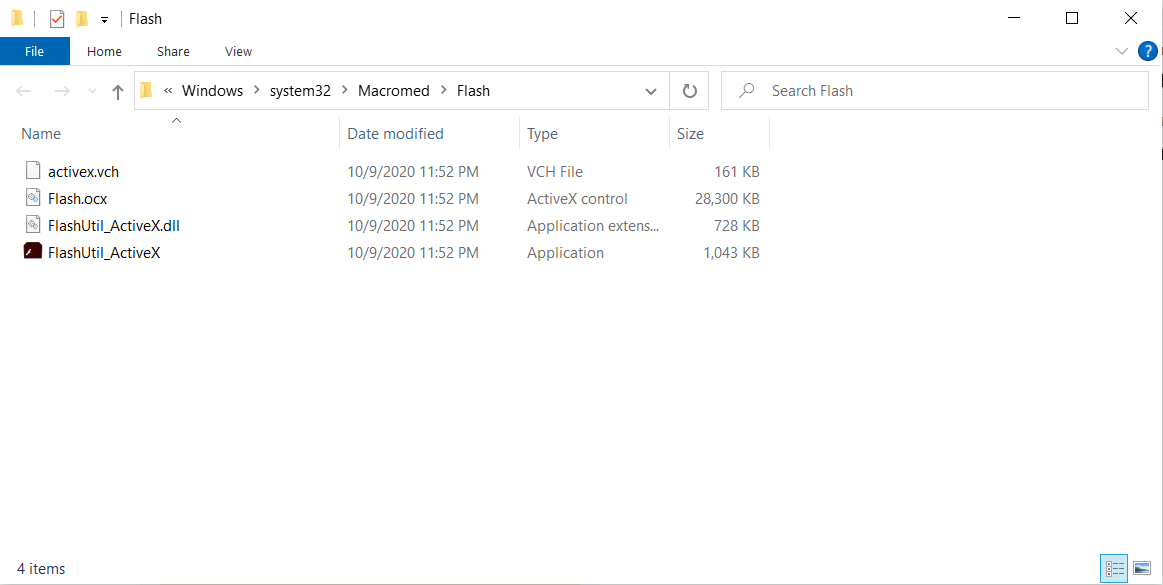

![Opera GX: Conoce sus Funciones de Seguridad y de Juegos [Reseña]](/f/4dbec45d325cde5e42be0cb4694538f6.png?width=300&height=460)